Nội dung Mục lục
Tạo cuộc thăm dò ý kiến trên Messenger để dễ dàng thảo luận và đưa ra ý kiến hơn. Nếu bạn chưa biết cách tạo bình chọn trên Messenger thì bài hướng dẫn sau đây sẽ giúp bạn làm điều đó.

Nội Dung Chính
1. Tạo cuộc thăm dò ý kiến trên Messenger
1.1. Trên máy tính
Bước 1: Bạn click vào biểu tượng + (Đầu tiên) => Tạo một cuộc thăm dò ý kiến (2).
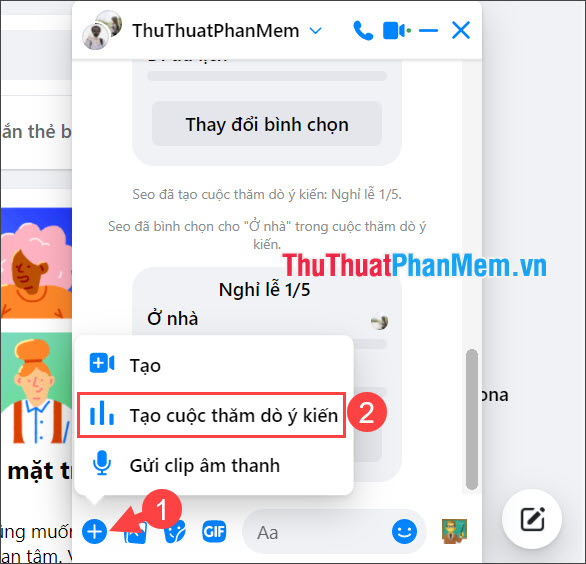
Bước 2: Bạn đặt tên tiêu đề câu hỏi (Đầu tiên) => tạo tùy chọn (2) và nhiều lựa chọn hơn (3) cần thiết. Nhấn Tạo một cuộc thăm dò ý kiến (4) hoàn thành.
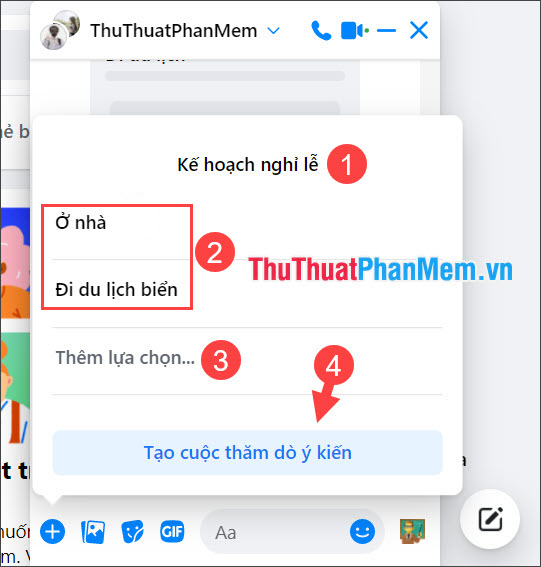
Bước 3: Sau khi tạo xong các bạn click vào bình chọn để bắt đầu.
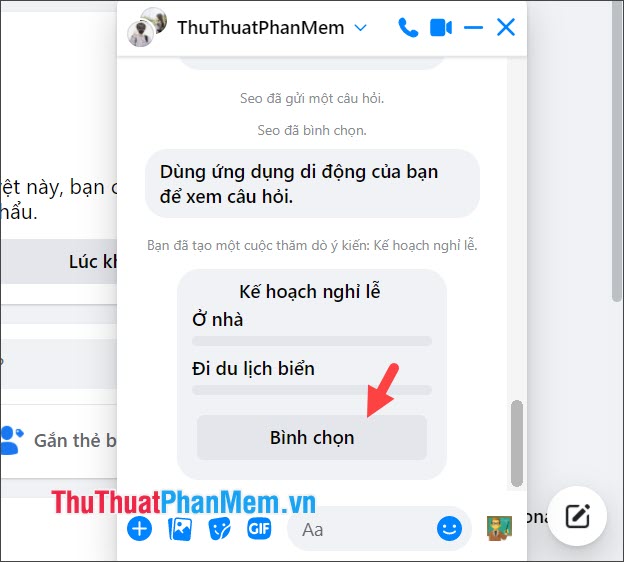
Bước 4: Bạn đưa ra lựa chọn (Đầu tiên) => Gửi (2).
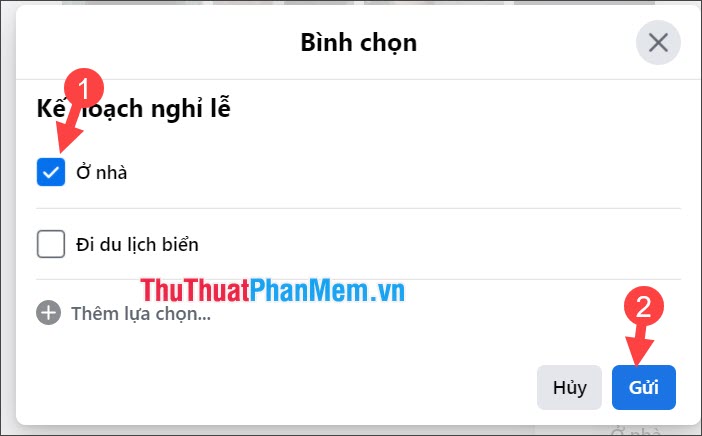
Sau đó, bạn có thể theo dõi kết quả bình chọn trong tin nhắn.
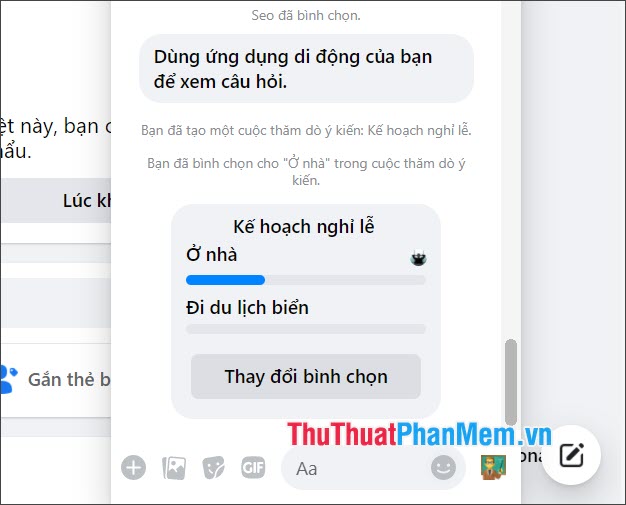
1.2. Trên Android
Bước 1: Bạn chạm vào . biểu tượng :: (Đầu tiên) => thăm dò ý kiến (2).
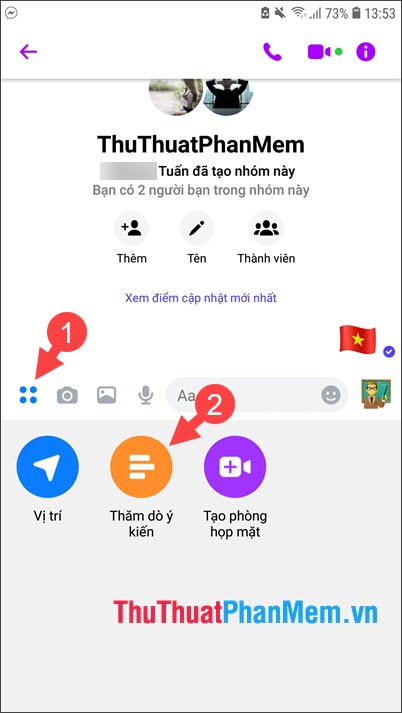
Bước 2: Bạn chọn Thăm dò ý kiến bằng văn bản (Đầu tiên). Sau đó, bạn đặt tiêu đề cho nhận xét (2) và tạo ra Lựa chọn (3). Nhấn Tạo một cuộc thăm dò ý kiến (4) hoàn thành.
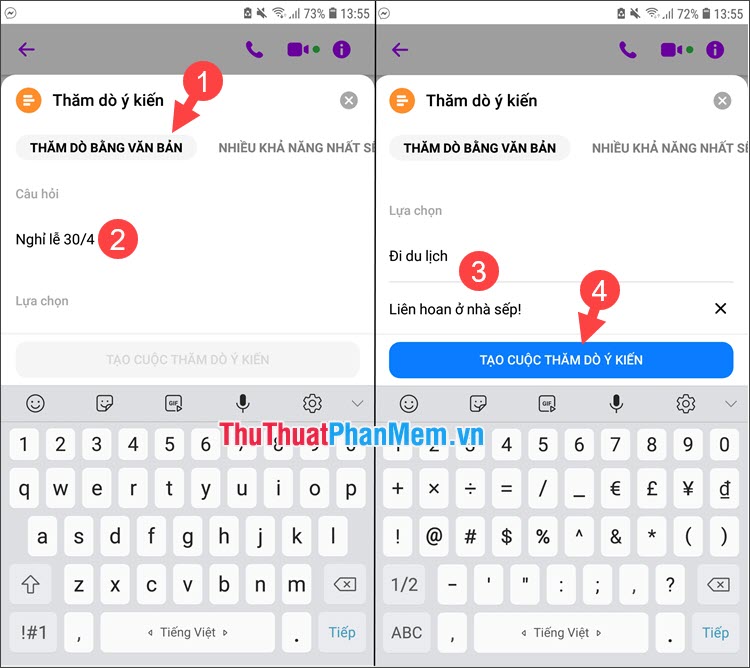
Bước 3: Để bình chọn, bạn chạm vào . cái nút bình chọn (Đầu tiên) => đưa ra lựa chọn của bạn (2) => Gửi (3).
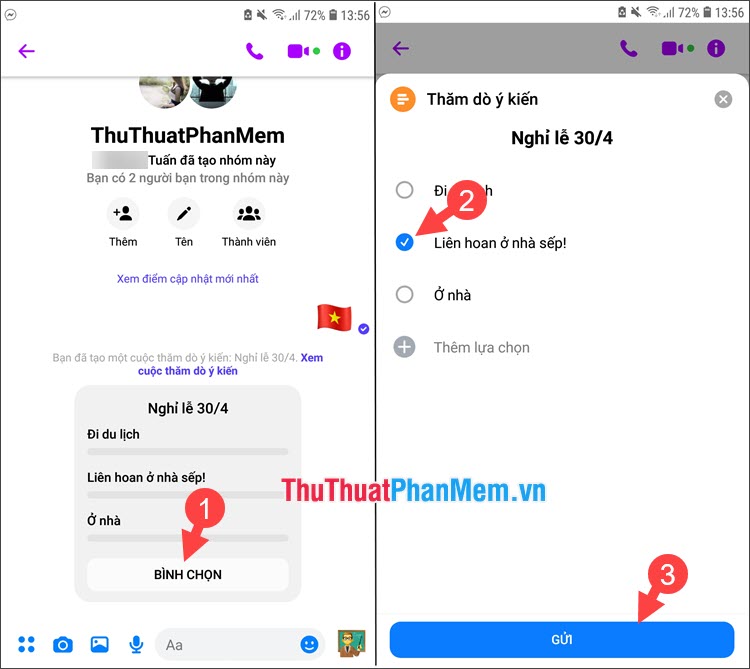
Sau đó, kết quả bình chọn sẽ hiển thị trên màn hình cùng với tỷ lệ bình chọn.
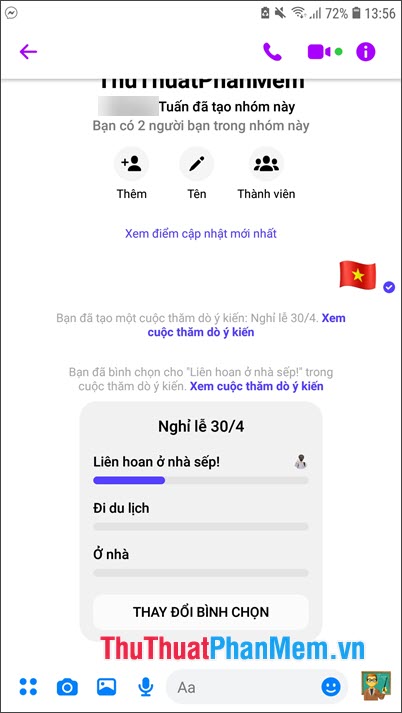
1.3. trên iOS
Bước 1: Bạn chạm vào . biểu tượng + (Đầu tiên) => bình chọn (2) => Thăm dò ý kiến (3) => chạm vào khu vực chỉnh sửa (4).
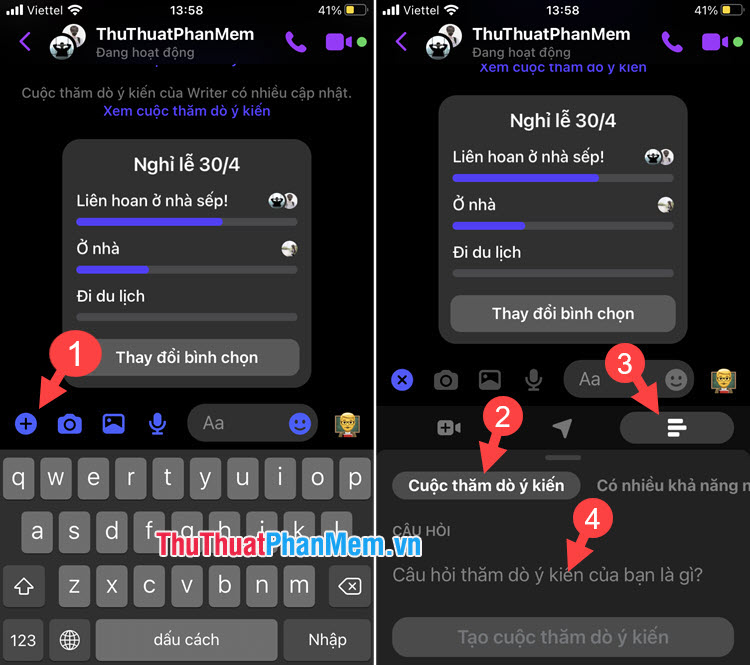
Bước 2: Bạn đặt một tiêu đề cho bình chọn (Đầu tiên) và tạo vùng chọn (2). Sau đó, bạn chạm vào Tạo một cuộc thăm dò ý kiến (3) để tạo một cuộc thăm dò ý kiến. Để bắt đầu bỏ phiếu, chạm vào bình chọn (4).
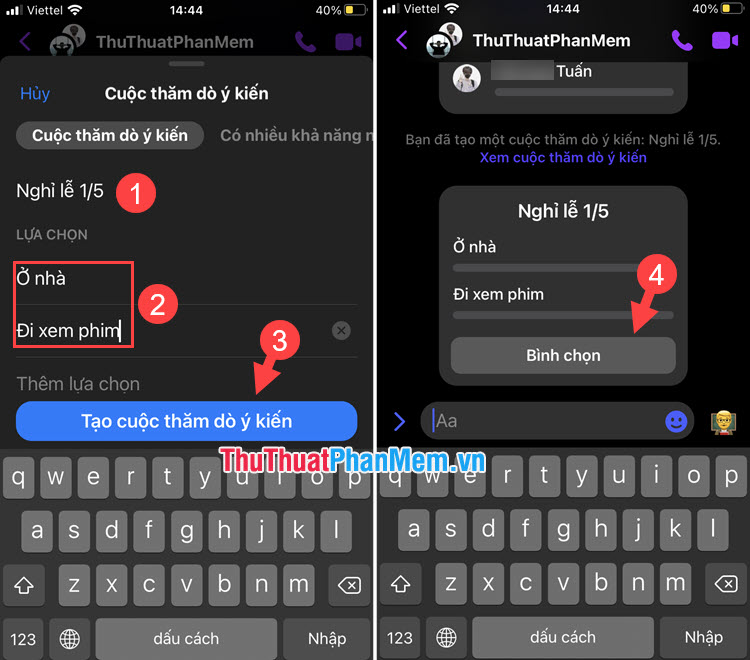
Bước 3: Bạn đưa ra lựa chọn (Đầu tiên) => Gửi (2) và kết quả bình chọn sẽ hiển thị trong Messenger.
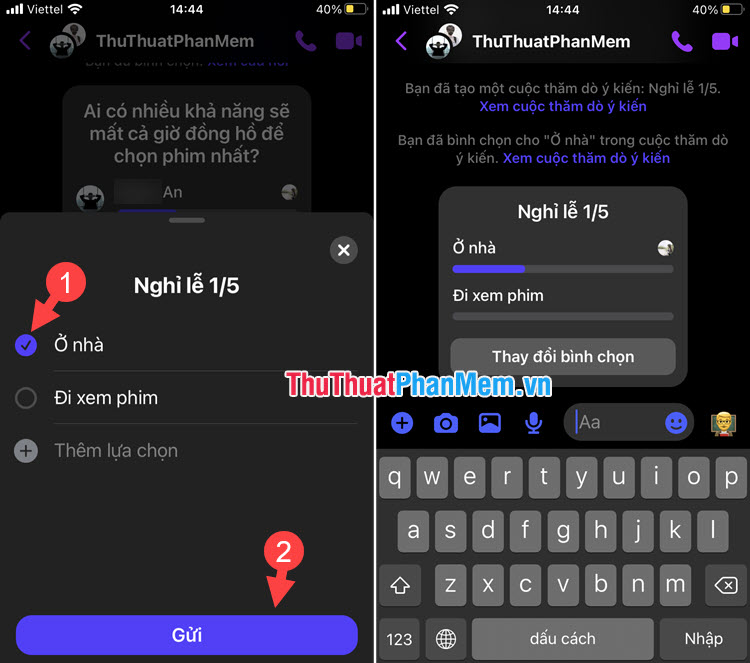
2. Tạo bình chọn Thích Nhất trên Messenger
Với lượt bình chọn này, chúng ta chỉ có thể tạo và bình chọn trên Messenger cho Android và iOS. Messenger trên máy tính để bàn sẽ không có tùy chọn này và bạn sẽ nhận được thông báo như hình bên dưới nếu bình chọn đã được tạo trên Messenger phiên bản di động.
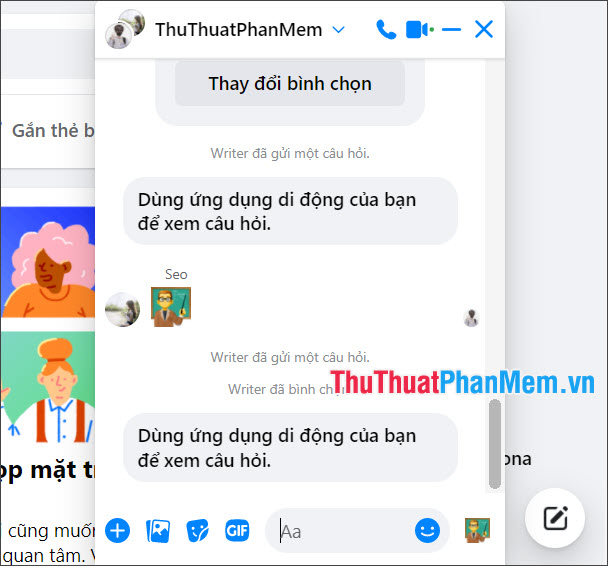
2.1. trên iOS
Bước 1: Bạn chạm vào . biểu tượng + (Đầu tiên) => bình chọn (2) => Có rất nhiều khả năng (3). Tiếp theo, bạn vuốt thanh trượt (4) từ phía dưới để mở rộng các tùy chọn.
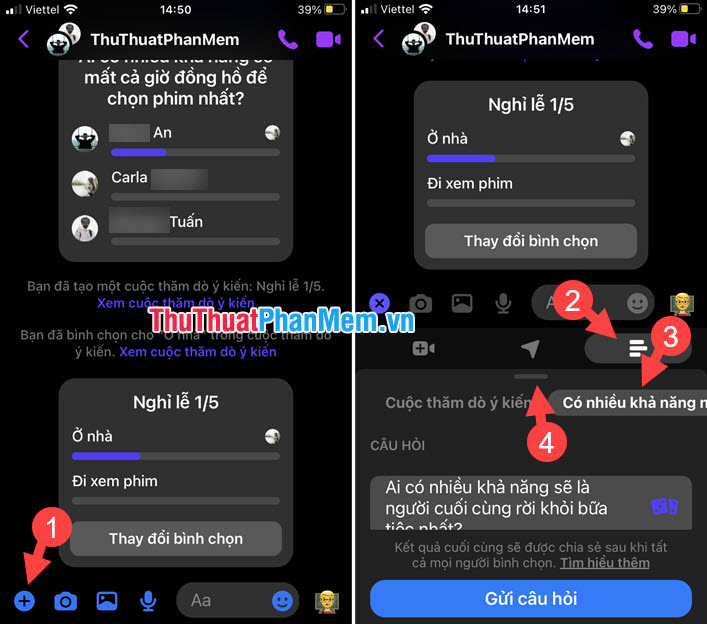
Bước 2: Bạn đặt tiêu đề cho câu hỏi (Đầu tiên) và đánh dấu những người được bầu (2). Sau đó, bạn chạm vào gửi câu hỏi (3) để bắt đầu bỏ phiếu. Để tham gia bình chọn, vui lòng chạm vào bình chọn (4).
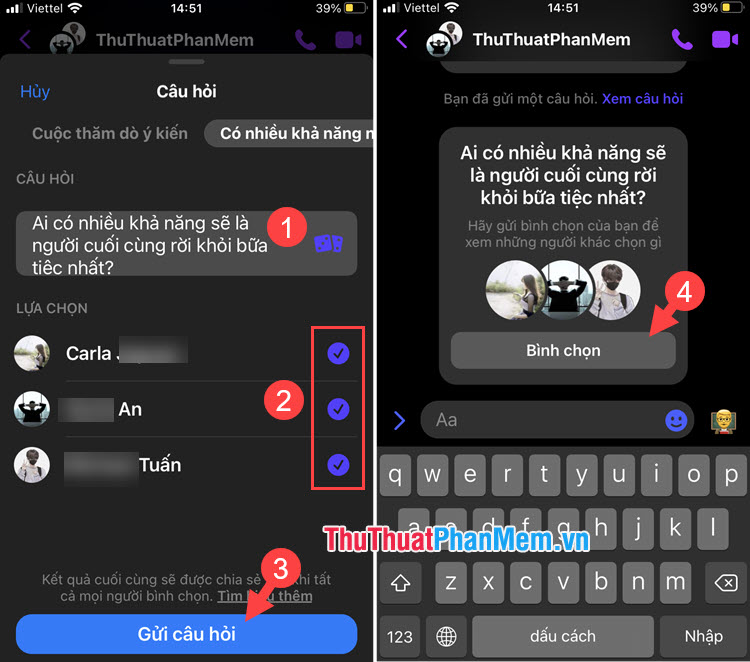
Bước 3: Bạn chọn người để bình chọn (Đầu tiên) => Gửi (2). Sau đó, bạn sẽ thấy kết quả được hiển thị sau khi bạn bỏ phiếu.
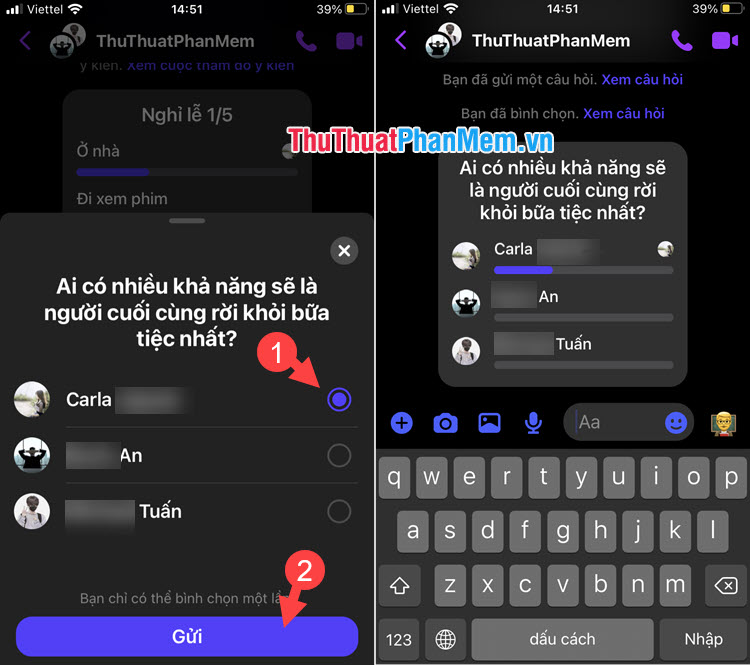
2.2. Trên Android
Bước 1: Bạn chạm vào . biểu tượng :: (Đầu tiên) => thăm dò ý kiến (2).

Bước 2: Bạn chọn nhiều khả năng sẽ (Đầu tiên) => đặt câu hỏi (2) và những người tham gia biểu quyết (3). Nhấn gửi câu hỏi (4) hoàn thành. Để tham gia bình chọn, vui lòng bấm vào bình chọn (5).
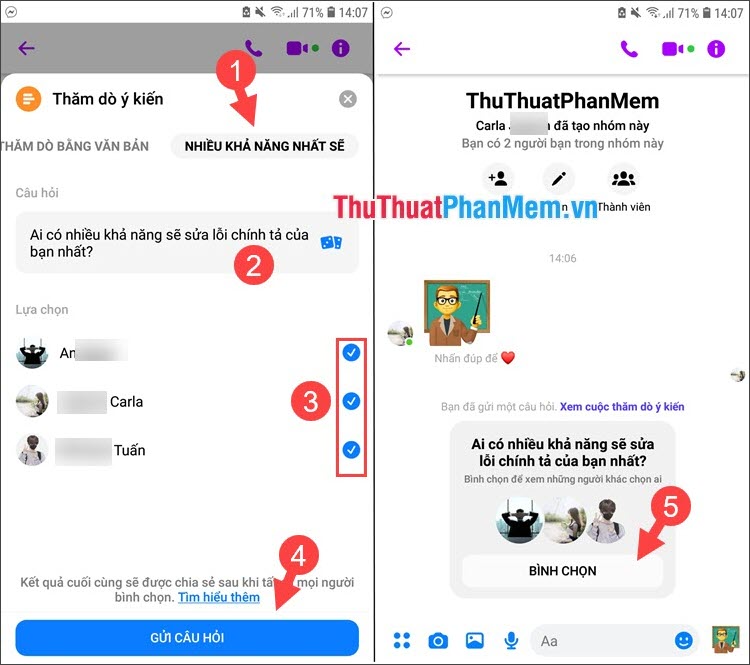
Bước 3: Bạn chọn người để bình chọn (Đầu tiên) => Gửi (2). Kết quả sẽ được hiển thị sau khi bình chọn.
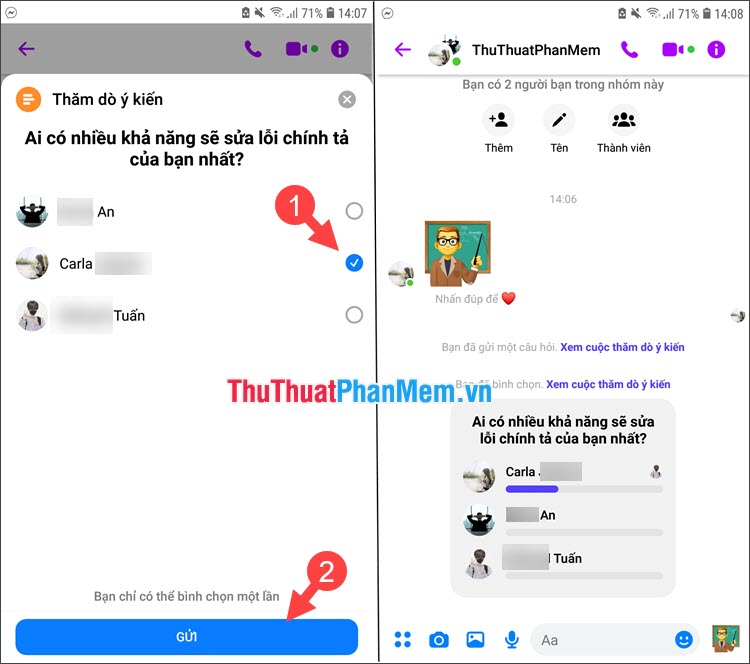
Với hướng dẫn trong bài viết, bạn có thể tạo bình chọn trên Messenger một cách nhanh chóng và dễ dàng. Chúc may mắn!

